ملف .desktop هو اختصار يستخدم لتشغي التطبيقات في لنيكس. بدون ملف .desktop، لن يظهر التطبيق الخاص بك في قائمة التطبيقات ولا يمكنك إطلاقه مع مشغلات الطرف الثالث مثل Synapse وAlbert.
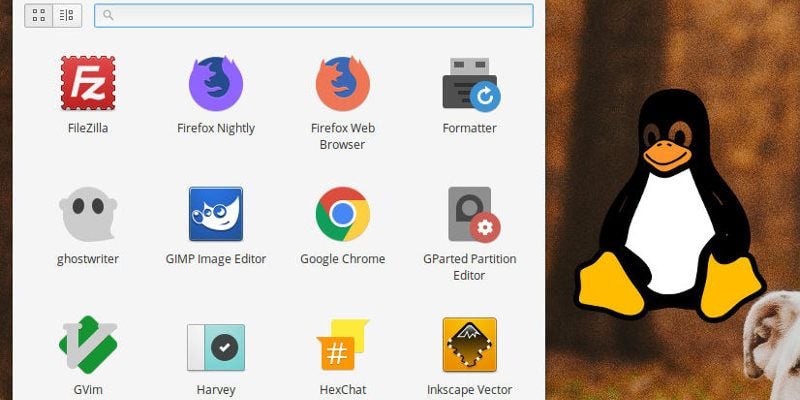
معظم التطبيقات، عند تثبيتها، سيتم إنشاء ملف .desktop تلقائيا ويتم وضعهم في قائمة التطبيقات للوصول السريع اليهم. ومع ذلك، إذا قمت بتجميع برنامج من المصدر أو تحميل التطبيق في تنسيق الأرشيف، قد لا يكون هذا هو الحال، وقد تضطر إلى فتح terminal لتنفيذ الثنائي في كل مرة تريد استخدامهما. ومن الواضح أن هذا يمكن أن يصبح خطوة مملة ومزعجة جدا.
هذه المقالة توضح كيفية إنشاء ملف .desktop لأي تطبيق تستخدمه يمكنك تشغيله من قائمة التطبيقات.
كيفية إنشاء مشغل سطح المكتب
ملف “.desktop” هو في الأساس ملف نصي بسيط يحمل معلومات حول البرنامج. وعادة ما يوضع في “~/.local/share/applications” أو “/usr/share/applications/” اعتمادا على ما إذا كنت تريد أن يكون المشغل قادرا على الوصول إليه فقط في الحساب المحلي أو للجميع. إذا قمت بالتنقل إلى أي من الدليلين في مدير الملفات الخاص بك، سترى عدد قليل جدا ملفات “.desktop” التي تتوافق مع التطبيقات المثبتة على جهاز الكمبيوتر الخاص بك.
لأغراض العرض التوضيحي، سأقوم بإنشاء ملف .desktop ل Super Tux Kart، لعبة سباق الكارت التي أحب أن ألعبها في بعض الأحيان. يتوفر الإصدار الخاص بها في أوبونتو repos، ولكن هذا غالبا ما يكون وراء أحدث نسخة مستقرة.
الطريقة الوحيدة للحصول على أحدث وأكبر اصدار هو عن طريق تحميل أرشيف tar، واستخراج الملف التي سيشغل اللعبة.
يمكنك متابعة هذا جنبا إلى جنب مع أي برنامج تريد إنشاء مشغل له، وينبغي أن يعمل بنفس الطريقة.
ملاحظة: تفترض الخطوات التالية أن لديك أرشيف للبرنامج الذي تريد إنشاء مشغل له في مجلد "التنزيلات".
1. انتقل إلى الدليل حيث يتم حفظ الأرشيف، انقر بزر الماوس الأيمن عليه وحدد “استخراج هنا”.
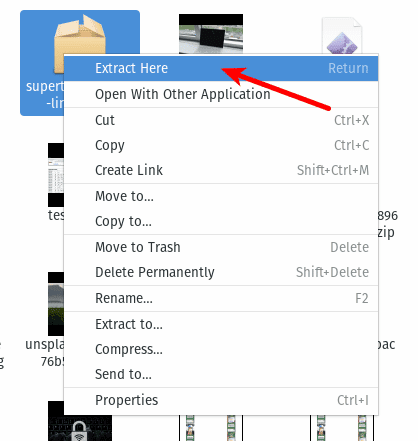
2. بمجرد اكتمال الاستخراج، قم بتغييره إلى المجلد الذي تم إنشاؤه حديثا وقم بالعثور على الملف القابل للتنفيذ .exe. أين تجده، انقر بزر الماوس الأيمن فوق “تشغيل” لتشغيل البرنامج، فقط للتأكد من أنه يعمل.
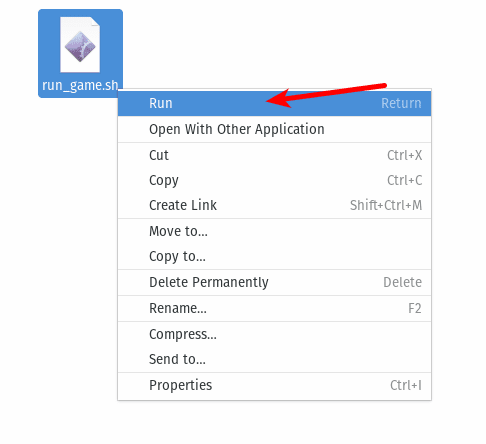
3. في بعض الحالات، لن ترى خيار “تشغيل” في القائمة. وهذا غالبا ما يكون ملف التنفيذ هو ملف نصي. يمكنك الحصول على معلومات حول هذا عن طريق تنفيذه عبر terminal، أو إذا كنت تستخدم GNOME، انقر فوق قائمة الملفات في الشريط العلوي، وحدد “تفضيلات”.
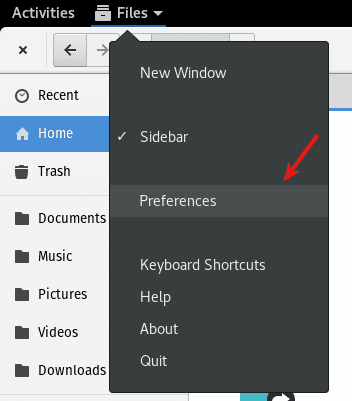
4. حدد علامة التبويب “Behavior” واختر “تشغيله” الخيار تحت “الملفات النصية القابلة للتنفيذ”. الآن يجب أن يظهر الخيار “تشغيل” عند النقر بزر الماوس الأيمن فوق الملف النصي القابل للتنفيذ.
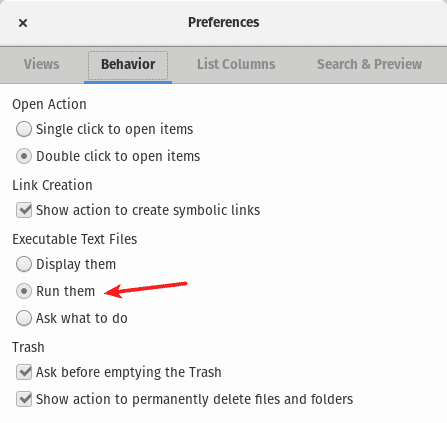
5. إذا كنت قد تأكدت أن التطبيق يعمل عند تشغيله، يمكنك الخروج منه. ثم قم بتشغيل محرر النصوص وقم بلصق ما يلي في ملف نصي فارغ:
[Desktop Entry] Encoding=UTF-8 Version=1.0 Type=Application Terminal=false Exec=/path/to/executable Name=Name of Application Icon=/path/to/icon
تحتاج إلى تغيير الحقل “Exec” إلى المسار الملف القابل للتنفيذ و “Name” إلى اسم التطبيق. معظم البرامج سوف توفر رمز في مكان ما في الأرشيف لذلك لا تنسى أن تشمل ذلك أيضا. في حالتي، ملف تشغيل ل سوبر توكس كارت يشبه هذا:
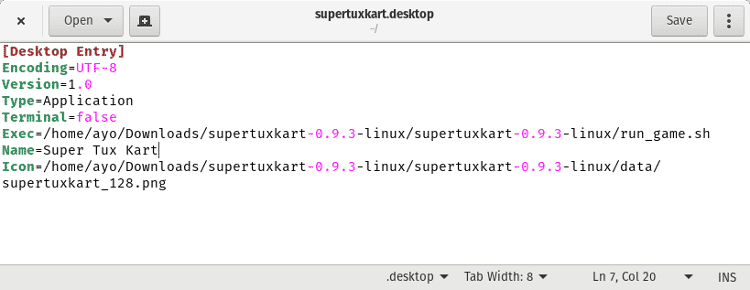
6. احفظ الملف في مجلد “~/.local/share/applications” ك “application-name.desktop”. المجلد “.local” هو مجلد مخفي في الدليل الرئيسي الخاص بك وسيكون لديك تمكين وضع “إظهار الملفات المخفية” لعرضه. إذا كنت تريد أن يكون الوصول إليها بالنسبة للجميع، قم بتشغيل الأمر التالي في terminal:
sudo mv ~/.local/share/applications/<application-name.desktop> /usr/share/applications/
بالطبع، لا تنسى تغيير <application-name.desktop> إلى الاسم الفعلي لملف .desktop.
7. بمجرد القيام به، مجرد فيمكنك فتح قائمة التطبيقات على سطح المكتب الخاص بك، وسوف يكون التطبيق هناك تماما للاستخدام.
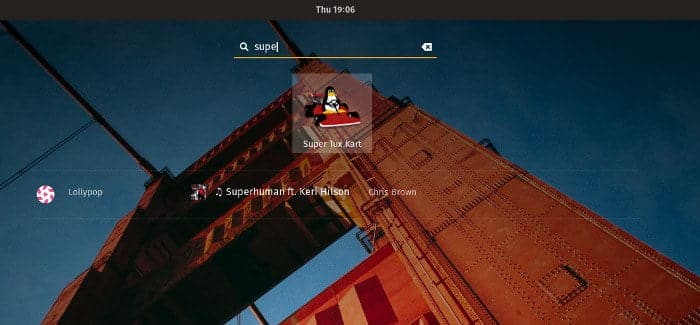
الطريقة الموصوفة هنا يجب أن تعمل على جميع أنظمة التشغيل الرئيسية القائمة على لينكس. وهنا لقطة أخرى تظهر سوبر توكس كارت.
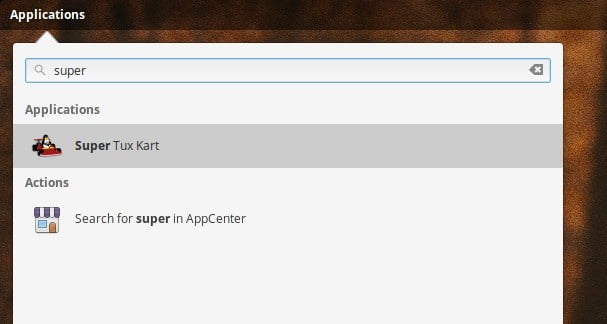
لا تتردد في ترك تعليق أدناه إذا وجدت هذا البرنامج التعليمي مفيدة.







